Importer des téléphones
- téléphonie > Branchement > tout le autorisation
La fonction d'importation vous permet d'importer en masse un groupe de configurations de téléphone dans Genesys Cloud en utilisant le modèle CSV fourni. Le modèle comporte les champs suivants :
| Champ | Description |
|---|---|
| Nom | Un nom unique pour le téléphone. |
| Base | Le nom d'une configuration existante du paramètre de base. |
| Site | Le nom d'un site existant. |
| L'adresse électronique de l'utilisateur du téléphone. Requis pour le téléphone WebRTC et facultatif pour les autres téléphones. Lorsqu'elle est spécifiée pour d'autres téléphones, elle définit le téléphone comme étant le téléphone par défaut pour cet utilisateur. | |
| Adresse à distance | Requis pour les téléphones à distance. |
| HardwareID | Requis pour les téléphones AudioCodes/Poly/Polycom. |
| KeyLabel | Facultatif - Genesys Cloud génère un KeyLabel à partir du nom du téléphone s'il n'est pas fourni. |
| LineAppearanceID | Facultatif - Genesys Cloud génère un LineAppearance DID à partir du nom du téléphone s'il n'est pas fourni. |
| DID | Le numéro de téléphone DID. |
| Numéro de poste | Le numéro d'extension du téléphone. |
- Cliquez sur Admin.
- Sous Téléphonie, cliquez sur Gestion de téléphone.
- Cliquez sur Menu > Numérique et téléphonie > Téléphonie > Gestion du téléphone.
- Cliquez sur l'onglete Téléphones.
- Cliquez sur Importer des téléphones à partir d'un fichier de valeurs séparées par des virgules.
- Faites ce qui suit :
- Cliquez sur téléphones_import_exemple.csv télécharger le modèle.
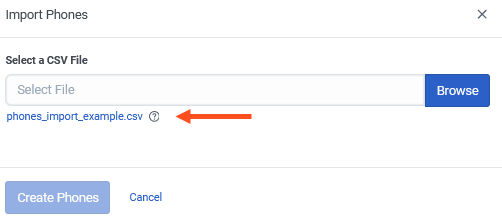
- Ouvrez le modèle de fichier CSV dans une feuille de calcul application.
- Remplissez et sauvegarder le CSV fichier. Remarque : Pour vous assurer que votre fichier CSV est correctement importé, assurez-vous de le Sauvegarder au format UTF-8
- Utilisez les informations ci-dessous pour remplir les champs appropriés de la feuille de calcul pour le type de téléphone que vous souhaitez importer.
- Passez à la section « Sélectionnez un fichier CSV et effectuez une opération d’importation».
Directives d’importation
|
Type de téléphone
|
Nom du téléphone
|
Paramètres de base
|
Site
|
Email
|
Adresse distante
|
ID matériel
|
Étiquette de touche
|
ID d'apparence de ligne
|
DID
|
Numéro de poste
|
|---|---|---|---|---|---|---|---|---|---|---|
| Genesys Cloud WebRTC | R | R | R | R | -- | -- | -- | -- | -- | -- |
| À distance | R | R | R | O | R | -- | -- | -- | -- | -- |
| SIP générique | R | R | R | O | -- | -- | -- | O | A / R | A / R |
| AudioCodes ou Poly/Polycom | R | R | R | O | -- | R | O | O | A / R | A / R |
| Téléphone logiciel PureCloud | R | R | R | O | -- | R | O | O | -- | -- |
| Spectralink sans fil | R | R | R | O | -- | R | O | O | A / R | A / R |
| Interaction SIP Station II | R | R | R | O | -- | R | O | O | A / R | A / R |
- R = champ obligatoire
- O = champ optionnel
- N / A = non applicable
- A / R = Au besoin
Considérations supplémentaires
- Le nom du téléphone doit être unique et ne pas contenir d’espaces. Utilisez un trait de soulignement "_" à la place.
- Les paramètres de base et site doivent exister.
- L’étiquette de la clé et l’ID de l’apparence analyse de XCause première sont générés automatiquement s’ils ne sont pas renseignés.
- Vous pouvez spécifier une adresse électronique existante pour définir par défaut utilisateur.
- Si vous créez un téléphone autonome, le numéro ou l’extension DID est requis.
- Cliquez sur Feuilleter.
- Recherchez et ouvrez le fichier CSV.
- Confirmez que toutes les informations sont correctes.
- Si vous avez inclus des adresses électroniques dans votre fichier CSV, vous pouvez sélectionner le Utiliser email pour définir le téléphone comme étant par défautY case à cocher.
- Cliquez sur Créer des téléphones.
- Cliquez sur Fermer lorsque l’opération d’importation est terminée.
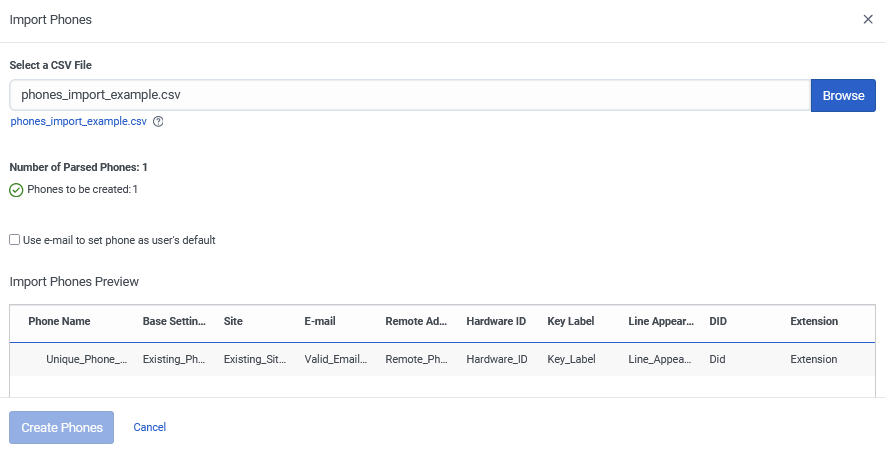
Les nouveaux téléphones apparaissent maintenant sur le Téléphones languette.

